Die Art und Weise, wie LG im Bereich Software vorgeht, ist nicht immer die gleiche wie bei allen anderen im Android-Bereich, und als Das Ergebnis kann sein, dass die Dinge ein wenig anders aussehen, wenn Sie sich entscheiden, den Schritt zu wagen und in ein glänzendes Neues einzuziehen G4. Dieser Einrichtungsprozess ist größtenteils harmlos, es gibt jedoch ein paar Dinge, die Sie im Voraus wissen sollten, um den Vorgang so schmerzlos wie möglich zu gestalten.
Bereit? Auf geht's.
LESEN SIE MEHR: So richten Sie das LG G4 ein
Verbinden Sie Ihr G4 mit einem Netzwerk

Als Erstes möchte Ihr G4 sicherstellen, dass Sie mit einem Mobilfunknetz verbunden sind. Vorausgesetzt, Sie haben bereits eine SIM-Karte Ihres Mobilfunkanbieters im Gerät, geht es in diesem Schritt hauptsächlich darum, Ihre Verbindung zu bestätigen und eine Verbindung herzustellen. Wenn Sie den Einrichtungsvorgang lieber über WLAN abschließen möchten, bedeutet dies, dass Sie nicht Ihr Mobilfunknetz für die Synchronisierung verwenden Wenn Sie alle Ihre Daten gespeichert und alle Ihre Apps installiert haben, können Sie hier auf den WLAN-Schalter tippen und sich bei Ihrem Netzwerk anmelden Auswahl.
Sobald Sie für die Einrichtung ausgewählt haben, wie Sie eine Verbindung herstellen möchten, können Sie mit dem nächsten Schritt fortfahren.
Anmelden oder Erstellen eines Google-Kontos
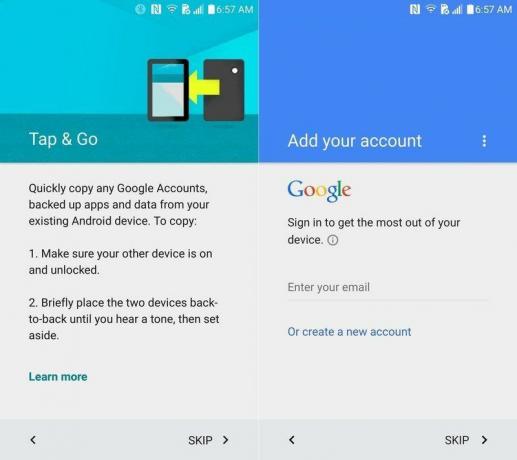
Für die meisten Menschen ist Ihr Google-Konto der Mittelpunkt Ihres Android-Erlebnisses. Wenn Sie bereits ein Android-Telefon besitzen und bereits ein Google-Konto nutzen, haben Sie hier die Möglichkeit, Ihre Kontodaten per NFC von Ihrem alten Gerät auf Ihr neues zu übertragen. Dieser Vorgang geht schnell und erspart Ihnen die Notwendigkeit, sich einzeln bei Ihren Konten anzumelden, wenn Sie mehr als eines für Dinge wie E-Mail verwenden. Sie müssen lediglich NFC auf Ihrem alten Telefon aktivieren und es auf die Rückseite Ihres G4 kleben. Sie hören einen kurzen Piepton und werden dann aufgefordert, Passwörter für Ihre Konten auf dem G4 einzugeben. Anschließend werden Sie bei allen Ihren Konten angemeldet.
Wenn Sie NFC von Ihrem alten Telefon aus nicht verwenden können oder noch nie ein Google-Konto hatten, tippen Sie auf „Weiter“ und Sie werden aufgefordert, sich über die Tastatur anzumelden oder ein Konto zu erstellen. Mit der Kontoerstellung kann schnell begonnen werden. Google führt Sie durch die Auswahl einer Gmail-Adresse und die Angabe persönlicher Daten. Sobald Sie fertig sind, können Sie mit dem nächsten Schritt fortfahren.
Personalisieren Sie Ihr G4

Dieses Gerät gehört jetzt Ihnen, was bedeutet, dass es an der Zeit ist, dies der Welt klar zu machen. Ihr G4 fordert Sie nun auf, Ihren Namen zum Telefon hinzuzufügen, falls es verloren geht oder gestohlen wird, und auf der nächsten Seite werden Sie aufgefordert, das Telefon mit einem Muster oder einer PIN-Sperre zu sichern. Dies ist ein einfacher Vorgang, insbesondere wenn Sie Ihr Telefon mit einem Muster sperren möchten. Dieses zusätzliche Maß an Sicherheit kann oft den Unterschied ausmachen, ob Sie Ihr Telefon für ein paar Minuten verlieren oder ob Ihr Freund postet Obszönitäten auf Facebook zu deinen Ehren, ganz zu schweigen davon, dass du niemanden davon abhältst, einfach auf dein Gerät zuzugreifen und auf Dinge wie die Bank zuzugreifen Konten.
Es ist eine gute Idee, die Einrichtung jetzt vorzunehmen. Wenn Sie mit den Ergebnissen unzufrieden sind, können Sie sie später jederzeit in den Einstellungen ändern.
Bedingungen akzeptieren
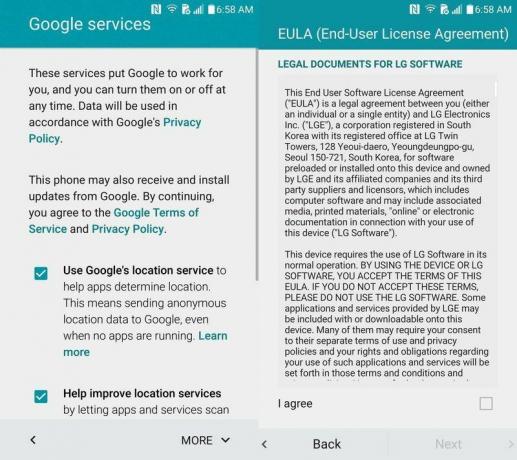
Bevor Sie zu Ihrem Startbildschirm weitergeleitet werden, stellen Google und LG einige Kontrollkästchen zur Verfügung, die Sie sich ansehen können. Die Informationen von LG beziehen sich auf die Endbenutzer-Lizenzvereinbarung, in der es darum geht, wie Sie die Apps und Dienste nutzen, die zusätzlich zu Android bereitgestellt werden. Die Angaben von Google weisen allerdings auf die Nutzung von Ortungsdiensten hin. Sie benötigen Ortungsdienste für Dinge wie Google Maps und Navigation, aber ob Sie diese ständig nutzen möchten, liegt ganz bei Ihnen.
Diese Kästchen sind standardmäßig aktiviert und enthalten eine Erläuterung zu den Datenschutzbestimmungen von Google. Sie können sich jedoch abmelden, indem Sie diese Kästchen hier deaktivieren. Wenn Sie später entscheiden, dass Sie diese Dinge verwenden möchten, können Sie sie in den Einstellungen aktivieren. Nachdem Sie im LG EULA „Ich stimme zu“ und „Weiter“ ausgewählt haben, sind Sie fertig und können Ihr neues G4 genießen.
Einrichten eines Verizon G4

Wenn Sie eine Verizon Wireless-Version des LG G4 verwenden, sind im Einrichtungsprozess einige weitere Schritte erforderlich. Bevor Sie sich mit einem Google-Konto anmelden können, möchte Verizon Sie über die Verizon-Dienste informieren, die Ihnen auf diesem Telefon zur Verfügung stehen. Dazu gehören die Cloud-Dienste von Verizon zum Speichern von Kontakten und Fotos sowie ein separater Konfigurationsbildschirm für E-Mail-Konten, die nicht zu Google gehören. Alles hier kann übersprungen werden, wenn Sie nicht an der Nutzung dieser Dienste interessiert sind, dies aber der Fall ist Sie sind bereits Verizon Cloud-Benutzer oder möchten sich bei anderen Konten anmelden? Hier sind Sie richtig Tu es.
Sobald Sie diese Verizon-spezifischen Einrichtungsbildschirme abgeschlossen haben, werden Sie zur Anmeldeseite für das Google-Konto weitergeleitet und befolgen die gleichen Schritte wie bei jedem anderen G4.
